Особое использование команд сетевых испытаний, таких как Ping, ARP -A, IPConfig
y http-equiv=»Content-Type» content=»text/html;charset=UTF-8″>le=»margin-bottom:5px;»>Теги: Команда Ping Arp-a command команда ipconfig
(1) ipconfig / all command
Введите команду ipconfig / all в окне dos, ipconfig — это команда, позволяющая вам знать параметры сети, такие как IP-адрес, который вы назначали, ваш шлюз и т. Д., Ваш физический адрес и т. Д., Обычно используется для тестирования ручной настройки Настройка TCP / IP верна.
- Проверьте эту команду под системой Win10
Мы можем видеть IP-адрес хоста и физический адрес следующим образом:
2. Затем проверьте команду на виртуальной машине
(2) команда Ping
1. Мы можем использовать команду Ping для Ping IP-адреса, чтобы убедиться, что локальный IP правильный (выше версии этого IP-адреса машины — 10.110.31.78), и результат доказан правильно.
2, мы можем ввести команду Ping 127.0.0.1, чтобы проверить, является ли локальный протокол TCP / IP Normal, данные передачи и пикапа нормальны, как показано на следующем рисунке:
3, мы можем ввести команду «адрес веб-сайта Ping», чтобы проверить, будет ли сеть разблокирована, и введите команды «Ping другие компьютерные IP» для подключения к локальной области других компьютеров, как показано ниже:
(3) команда ARP
Команда ARP используется для отображения и изменения элемента в кэше протокола разрешения адресов (ARP). Одна или несколько таблиц включены в кэш ARP, который хранит IP-адрес и его разрешенный физический адрес Ethernet или Token Ring. Каждый сетевой адаптер Ethernet или Token Ring, установленный на компьютере, имеет собственную отдельную таблицу. Если он используется без параметров, ARP1 будет отображать справочную информацию. Ниже показан соответствующий IP-адрес и физический адрес, соответствующий ему.
Интеллектуальная рекомендация
1. Для реальных сигналов (для понимания): A (ω) является соотношением амплитуды выходного сигнала и амплитуды входного сигнала, называемого частотой амплитуды. Φ (ω) — это разница межд…
Один. вести Многие люди задавали некоторые вопросы о создании проекта Flex + LCDS (FDS) в сообщениях и группах. Из-за операции ее трудно четко объяснить, поэтому я написал простой учебник (я обещал эт…
package com.example.phonehttp; import android.os.Bundle; import android.os.Handler; import android.app.Activity; import android.widget.ScrollView; import android.widget.TextView; public class MainActi…
Он предназначен для реализации подкласса того же родительского класса с родительским классом. Полиморфизм Один и тот же ссылочный тип использует разные экземпляры для выполнения разных операций; Идея …
тема: Объедините два упорядоченных слоя в новый заказанный список и возврат. Новый список состоит из всех узлов двух связанных списков, данных сплавным. Пример: Анализ: два связанных списка состоит в …
Вам также может понравиться
D. Самая ценная строка Пример ввода 2 2 aa aaa 2 b c Образец вывода aaa c На самом деле, будучи задетым этим вопросом, вы должны быть осторожны. После инвертирования строки, если две строки имеют один…
Given a 2D integer matrix M representing the gray scale of an image, you need to design a smoother to make the gray scale of each cell becomes the average gray scale (rounding down) of all the 8 surro…
calc () может быть очень незнакомым для всех, и трудно поверить, что calc () является частью CSS. Поскольку он выглядит как функция, почему он появляется в CSS, поскольку это функция? Этот момент такж…
Основываясь на дереве регрессии, сформированном CART, а также на предварительной и последующей обрезке дерева, код выглядит следующим образом:…
Откат Обновление в режиме онлайн с версии Centos (CentOS Linux версии 7.3.1611 (Core) до CentOS Linux версии 7.5.1804 (Core)) # ошибка соединения yum-ssh после обновления yexpected key exchange group …
Как закрыть приложение (окна приложений) на Мас
Чтобы закрыть окно программы (не программу, а только ее окно), нажмите на красную кнопку в верхнем левом углу либо сочетание клавиш Command (⌘) + W на клавиатуре компьютера. Многие приложения, например, iTunes, «Сообщения», «Почта», Pages, Keynote, Numbers продолжают работать, даже если пользователь закрыл окно программы.
Если в приложении открыто несколько окон, закрыв одно из них, вы не выйдете из самого приложения. Чтобы закрыть приложение, выберите опцию «Выйти» в меню программы или нажмите комбинацию Command (⌘) + Q. macOS предлагает возможность одновременно закрыть все окна в приложении. Для этого нажмите клавишу Option (⌥) и удерживая ее, откройте меню «Файл» в приложении, а затем выберите пункт «Закрыть все», либо используйте сочетание горячих клавиш Option (⌥) + Command (⌘) + Q. Мас может повторно открывать любые окна, которые были открыты при выходе из программы. Чтобы настроить эту возможность, откройте «Системные настройки» → «Основные» и снимите галочку напротив пункта «Закрывать окна при завершения работы программы».
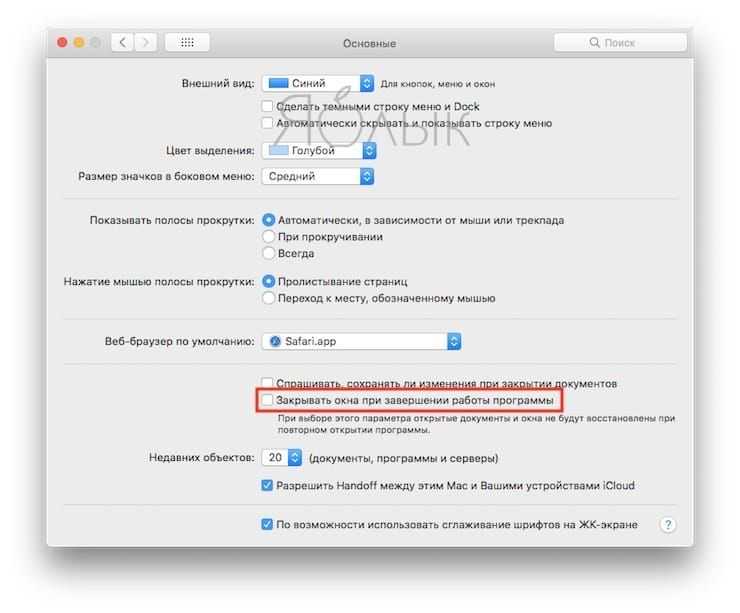
ПО ТЕМЕ: Автозагрузка на Mac, или как добавить (удалить) программы для автоматического запуска при загрузке macOS.
Я выбрал Deepin вместо macOS, и вот почему
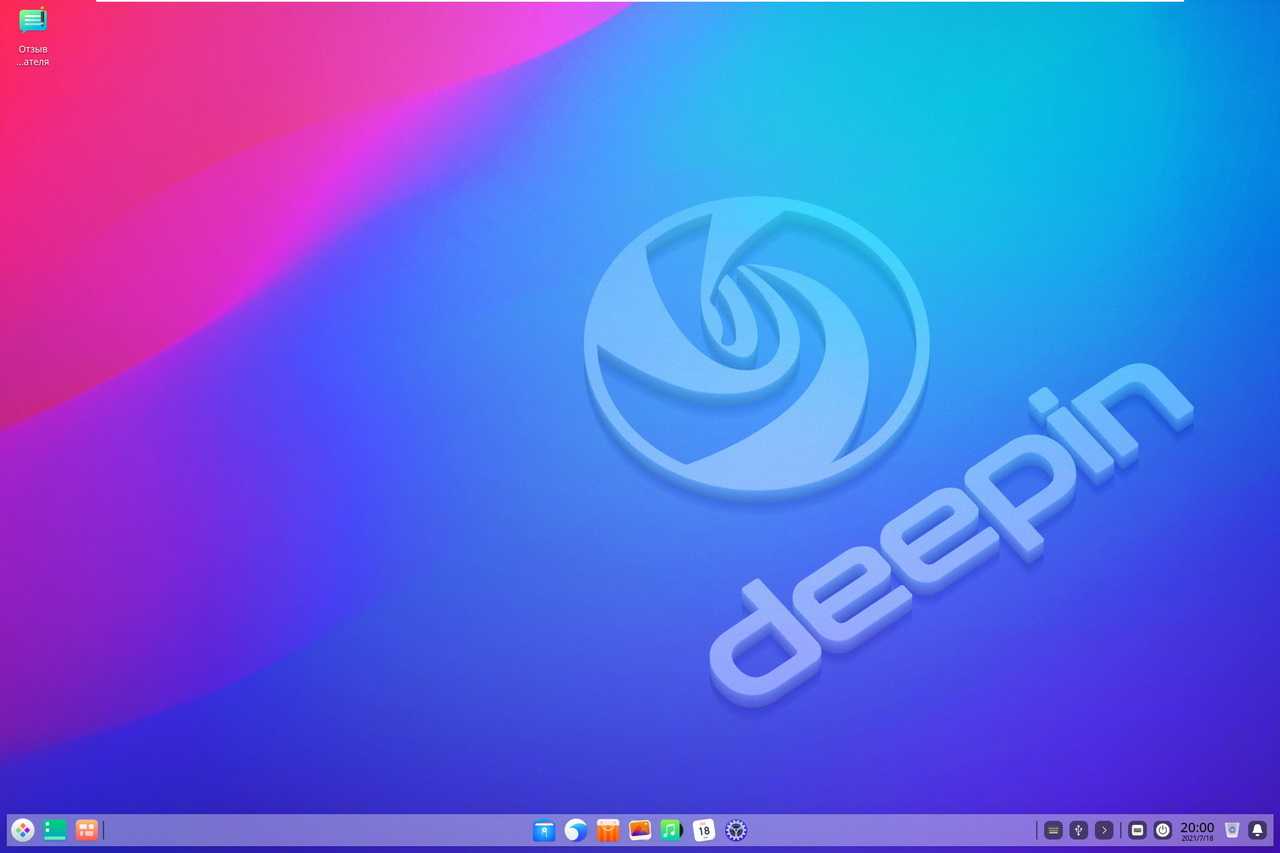
Как видите, выбор непростой. Обычно я живу в Dual-Boot с macOS в виде Hackintosh и Windows. Но что если перейти на Linux? Можно совместить сильные стороны всех ОС.
После macOS имеет смысл попробовать именно Deepin: он готов к использованию из коробки и в базовых задачах очень похож на купертиновскую операционку.
К тому же он, как и другие NIX-системы, умеет намного больше.
Например, в нем отлично работает API Vulkan, необходимый для запуска современных игр.
С помощью Proton, поставляемого в роли элемента Steam, можно даже игры для Windows, если нативная версия для Linux отсутствует.
Для Windows-приложений в Linux есть Wine. Установить его не сложно.
Есть и эмулятор macOS: «слой совместимости» Darling. Проект не идеален, но большая часть программ прошлогодних версий настольных систем Apple запускается.
Результаты проверки Ping
При выполнении проверки на пинг рядом с каждым отправленным пакетом отображается время его возврата в миллисекундах (мс). Это именно то, чтобы обычно называют «пингом».
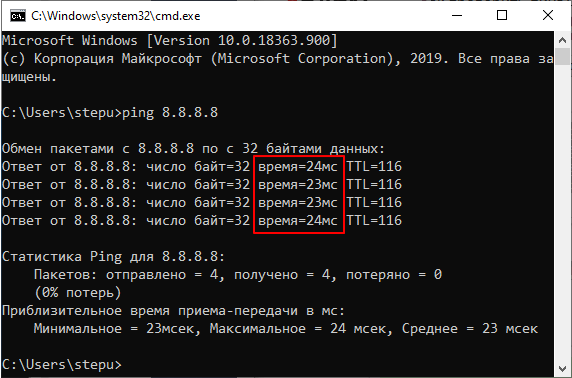
После завершения выполнения команды «ping» обязательно выводится статистика с результатами. Первая часть статистики отображает количество отправленных, полученных и потерянных пакетов. Если соединение хорошее, то количество отправленных и полученных пакетов будет одинаковым, а количество потерянных пакетов будет равно нулю.
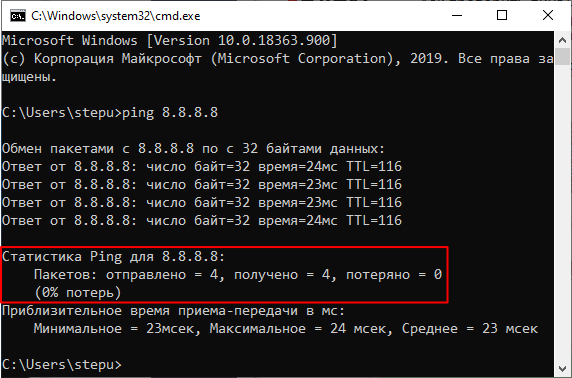
Ниже статистика о времени приема и передачи пакетов в миллисекундах (мс) или пинг.
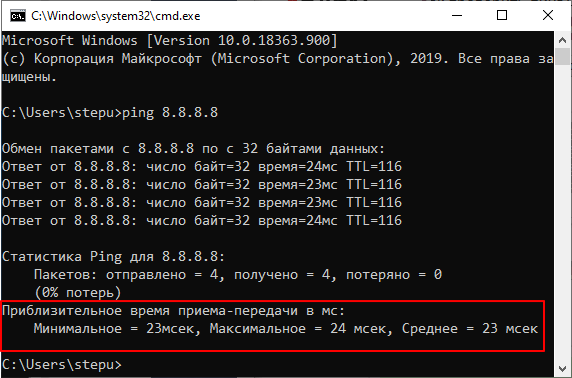
Здесь указывается минимальное, максимальное и среднее время передачи. При стабильном соединении эти значения не должны сильно отличаться друг от друга.
Контейнер
- Код приложения и зависимости
- Копия или ссылка на исходный код ОС хоста
«Реактивный самолет взлетает», когда вы запускаете docker-compose на macOS? Ресурсы вашей ОС хоста усердно работают для синхронизации низкоуровневого ввода-вывода (в частности, диска и сети) между ОС хоста и контейнерами; это помимо запуска самих Контейнеров.
Вот почему вы видите, что процесс Hyperkit обычно потребляет большую часть вашего процессора даже в режиме ожидания. Вся эта синхронизирующая работа между этими слоями нетривиальна!
Опции для macOS
Это та часть, где многие посоветовали бы вам «просто разрабатывать на Linux». Хотя это правда, что Docker в Linux имеет такую архитектуру, как и предполагалось (и, следовательно, это лучший вариант), простое переключение неприемлемо для большинства людей.
Приведенные ниже параметры приблизят вас к опыту работы с Linux. По крайней мере, возможный «взлет реактивного самолета» может происходить только время от времени, а не все время.
Способ 1: Утилита ping
В операционной системе Windows есть целых две консольных утилиты, которые позволяют проверить доступность IP-адреса. Самая часто используемая называется ping и дает возможность проверить, насколько стабильно происходит обмен пакетами между указанным адресом и компьютером пользователя. Для ее применения потребуется выполнить такие действия:
- Откройте «Пуск» и запустите «Командную строку», отыскав ее через поиск. Перейти к консоли можно и любым другим удобным образом.
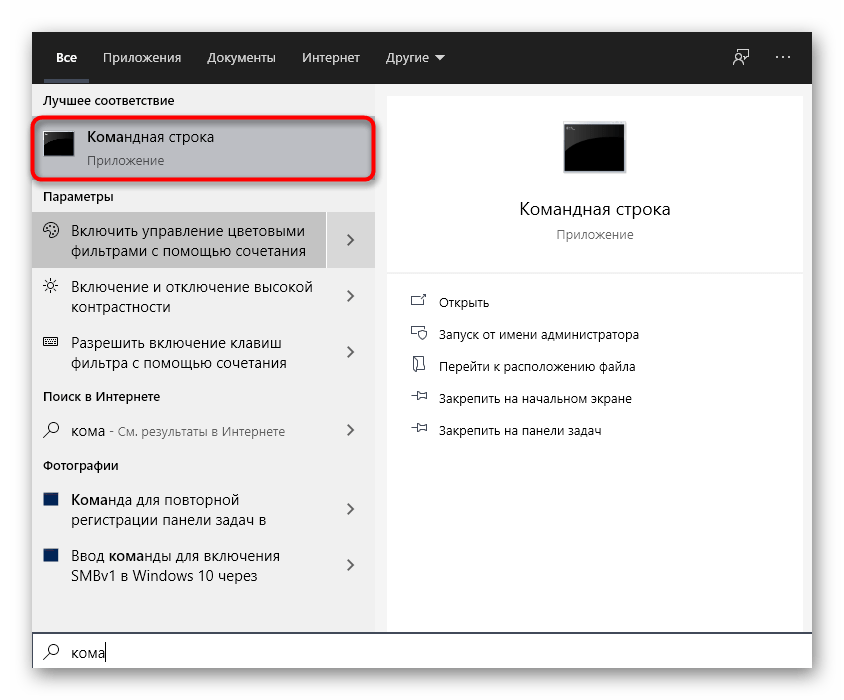
Там введите , а затем нажмите на Enter.
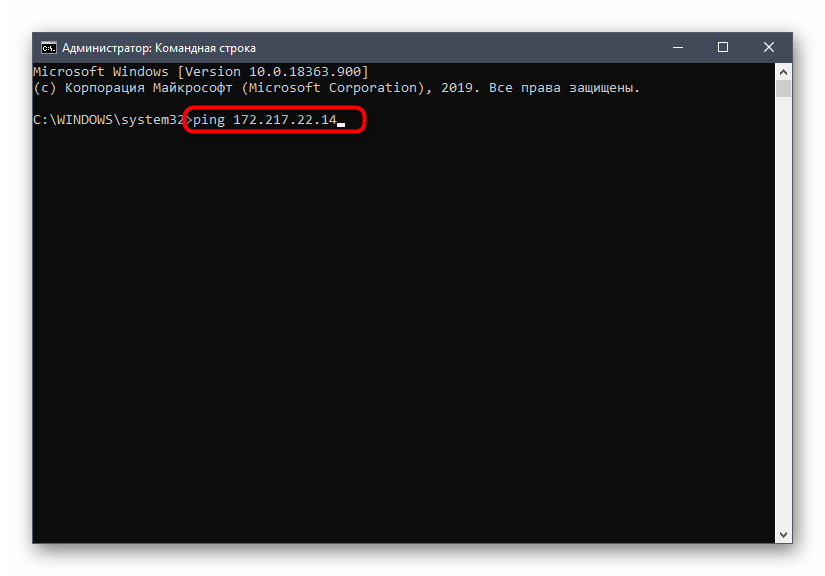
Ожидайте завершения обмена пакетами с указанным IP-адресом, следя за ответами в отдельных строках.
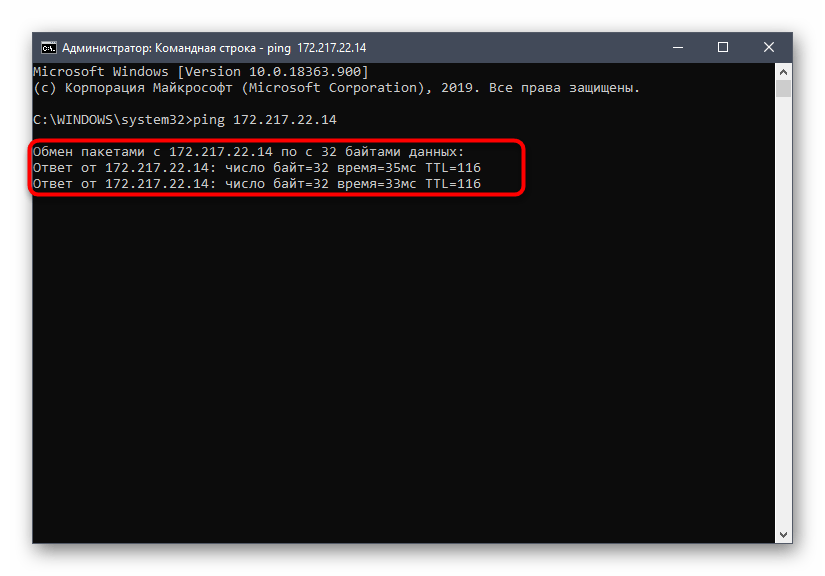
По завершении отобразится несколько строк, показывающих статистику проверенных пакетов. Исходя из полученных результатов, можно делать выводы о доступности указанного адреса и стабильности соединения с интернетом.
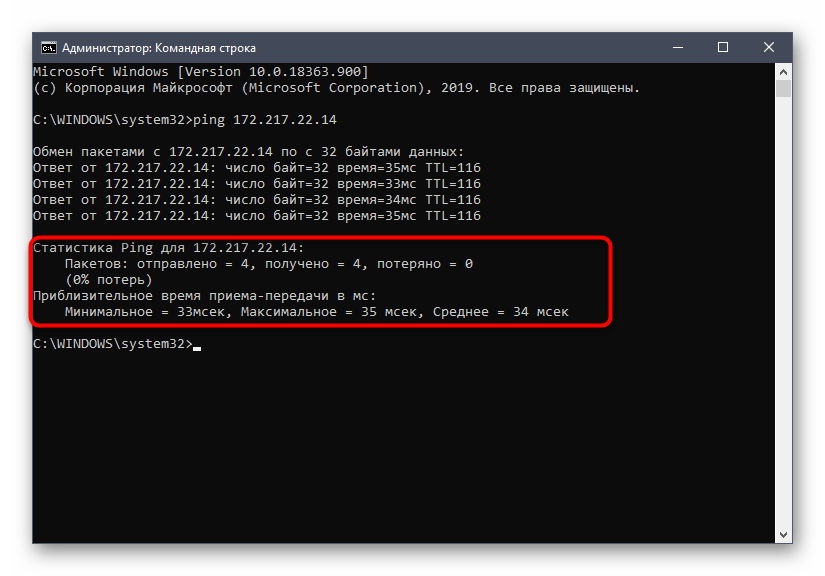
Существуют дополнительные аргументы, которые можно присвоить рассматриваемой утилите при выполнении команды. Для просмотра их значения напишите и подтвердите ввод нажатием на Enter.
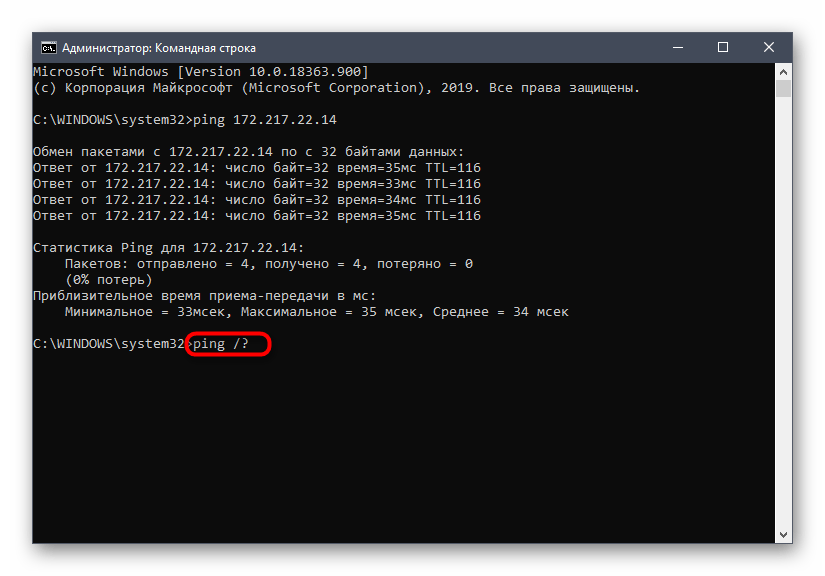
Ознакомьтесь со списком доступных аргументов, а далее остается только применять их в основной строке пропинговки, чтобы задать необходимые параметры.
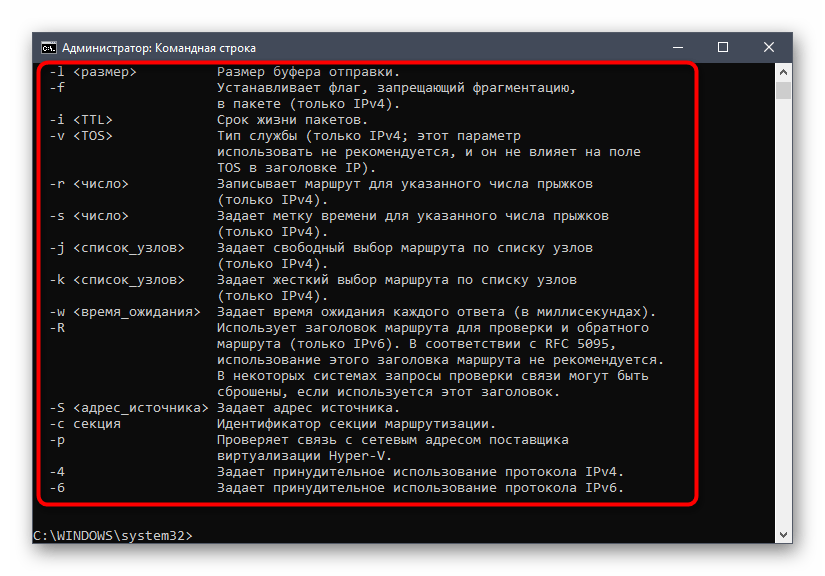
Рассмотренный метод отлично подойдет для того, чтобы определить доступность IP-адреса, а также задержку при обмене пакетами без прямого перехода по его доменному адресу через браузер или соединение при помощи серверных средств. Однако иногда требуется отследить сам маршрут, с чем поможет справиться другая утилита.
Укажите исходный IP-адрес
Еще одна интересная особенность arping – возможность вручную определять IP-адрес источника. Этот метод работает аналогично предыдущему шагу.
Однако у этого метода есть свои проблемы. Как только arping пингует устройство, устройство ответит на IP-адрес, который вы указали вручную. Без владения этим IP-адресом arping не получит ответов.
Чтобы определить исходный IP-адрес вручную, используйте флаг «-S».
$ arping -c 7 -S
У этого метода есть и другие нюансы. Как вы используете этот метод, зависит от того, владеете ли вы IP-адресом:
- Если у вас есть IP-адрес, то все в порядке.
- Если у вас нет IP-адреса, вы можете использовать неразборчивый режим.
Если ваша ситуация соответствует второму варианту, используйте флаг «-p», чтобы включить неразборчивый режим.
$ arping -c 7 -S -p
Все macOS-подобные Linux-дистрибутивы
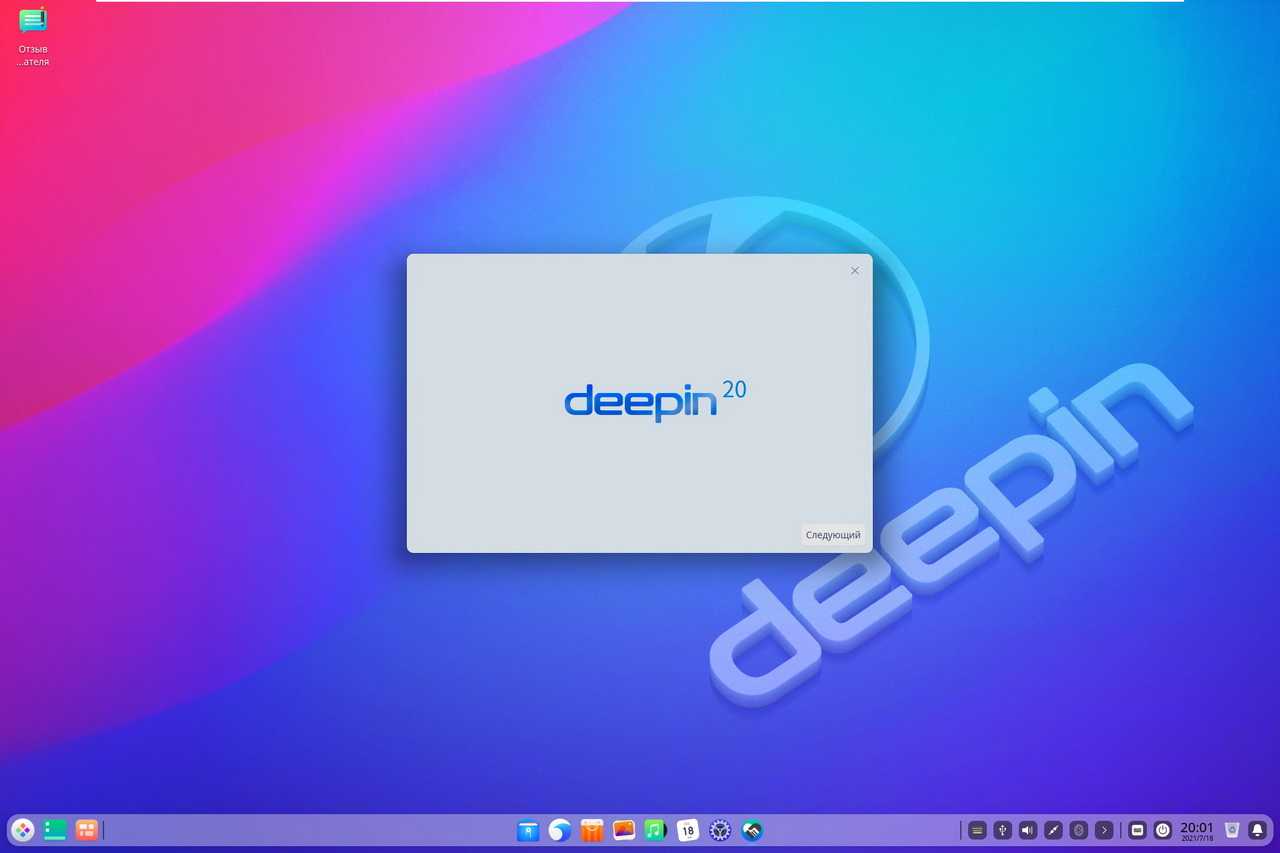
Преимущества macOS сегодня очевидны каждому: поддержка производительных процессоров M1, уникальный внешний вид, удобный интерфейс, продвинутый софт для создания контента.
Тем не менее, ограниченное число поддерживаемых аппаратных конфигураций и нехватка специфического профессионального программного обеспечения заставляют смотреть в сторону других систем.
Запустить на «маке» Siemence NX, Comsol (Fluent) и даже Wolfram Mathematica — не тривиальная задача. Не пользоваться же каждый раз виртуальной машиной, снижая производительность расчетов?
Да и с нативными играми на «макинтошах» все пока довольно грустно, если не брать в расчет облачные сервисы и глобальные магазины — Steam и Epic Games. Мир на них не заканчивается.
Впрочем, есть и обратная проблема: ограничение доступа к играм, платным приложениям и их излишнему количеству. Кто как, а я считаю стоковый Android с привязанным Google Play при отсутствии ограничений явным излишеством.
Кроме того, привычка к настольным ПК меньше «привязывает» людей к постоянному потреблению контента, а это в XXI веке — самая главная вредная привычка.
Итак, с платформой понятно, а есть ли аналоги у macOS в плане интерфейса и удобства использования? Есть, и не один. И все они относятся к Open Source проектам.
На текущий момент наиболее близким оформлением к текущим версиям macOS обладают:
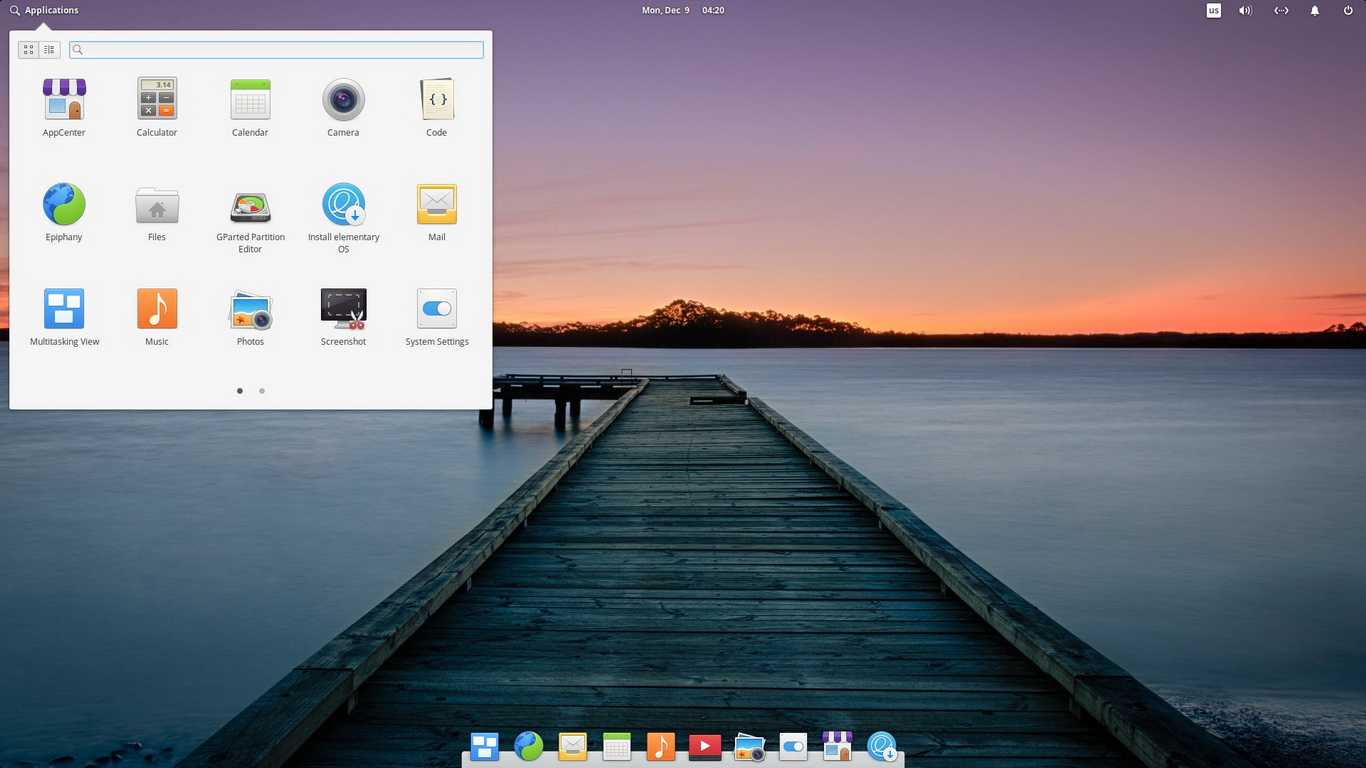
1. Elementary OS на базе Ubuntu со специально разработанным окружением рабочего стола Pantheon в стилистике macOS и комплектом приложений, выполненном в том же духе. Использует собственный открытый магазин приложений.
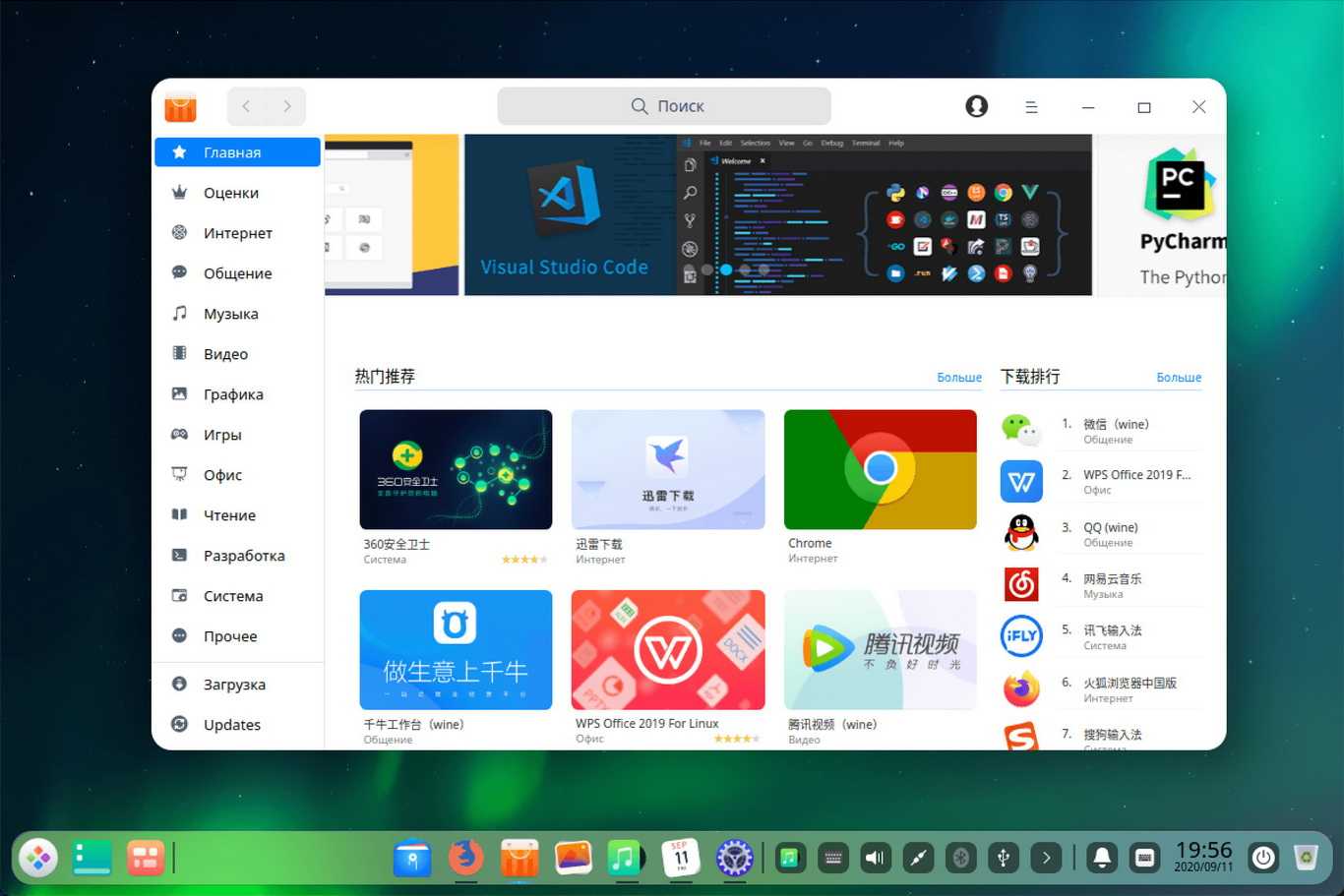
2. Deepin на основе Debian, который практически полностью копирует оформление операционной системы Apple и предлагает собственную экосистему приложений, созданную для работы в закрытых китайских условиях.
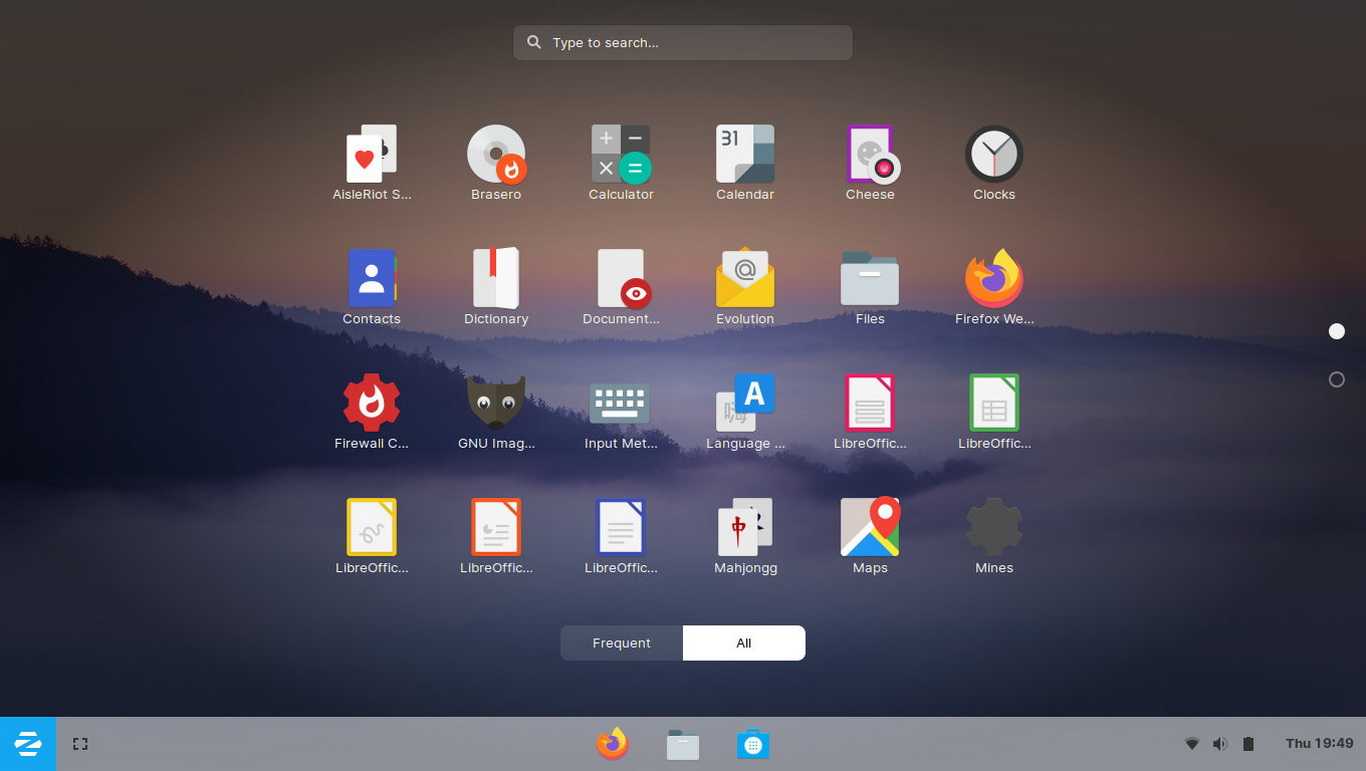
3. ZorinOS Ultimate так же использует Ubuntu с визуализацией GNOME, поэтому, несмотря на внешность macOS, работает как примитивный Windows. К тому же уже упомянутый внешний вид нужно покупать за деньги.
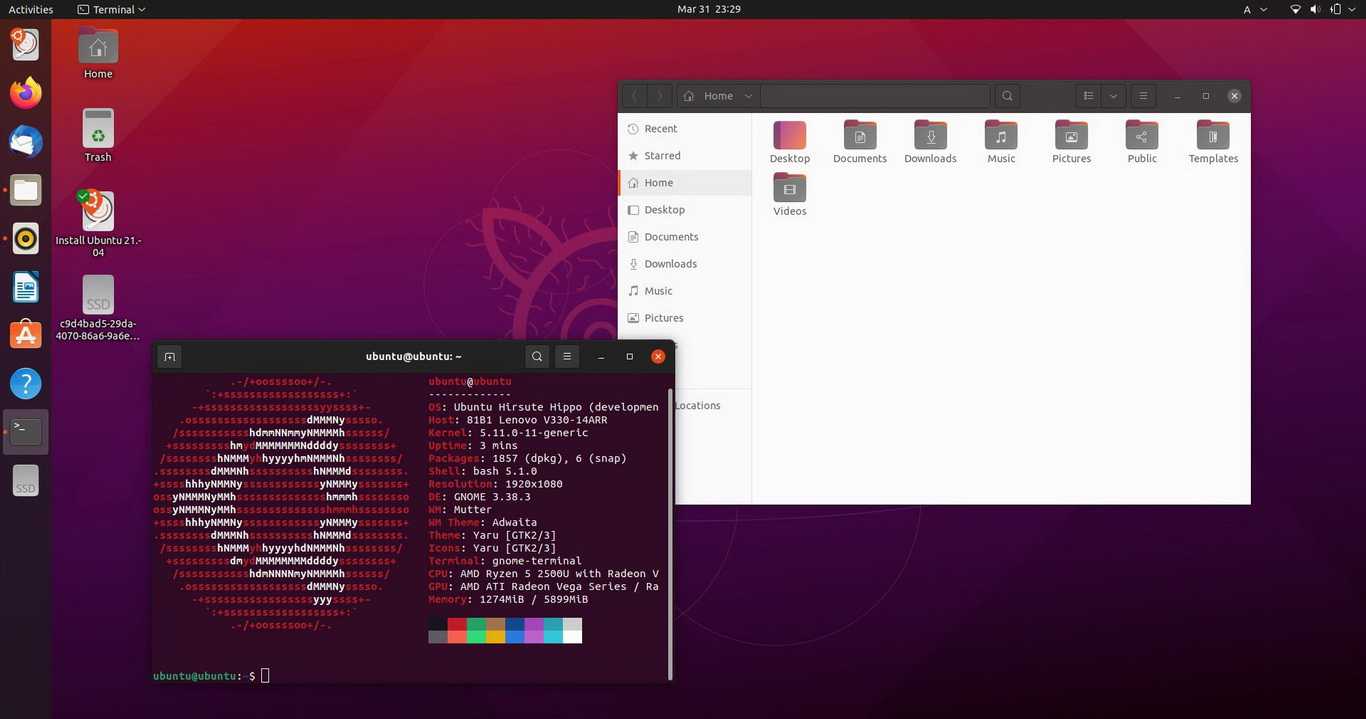
4. Ubuntu с окружением Mate позволяет выбрать тему, имитирующую ту или иную версию системы из Купертино, прямо в магазине оформления. Не поддерживает специфические разрешения — просто не умеет масштабировать интерфейс.
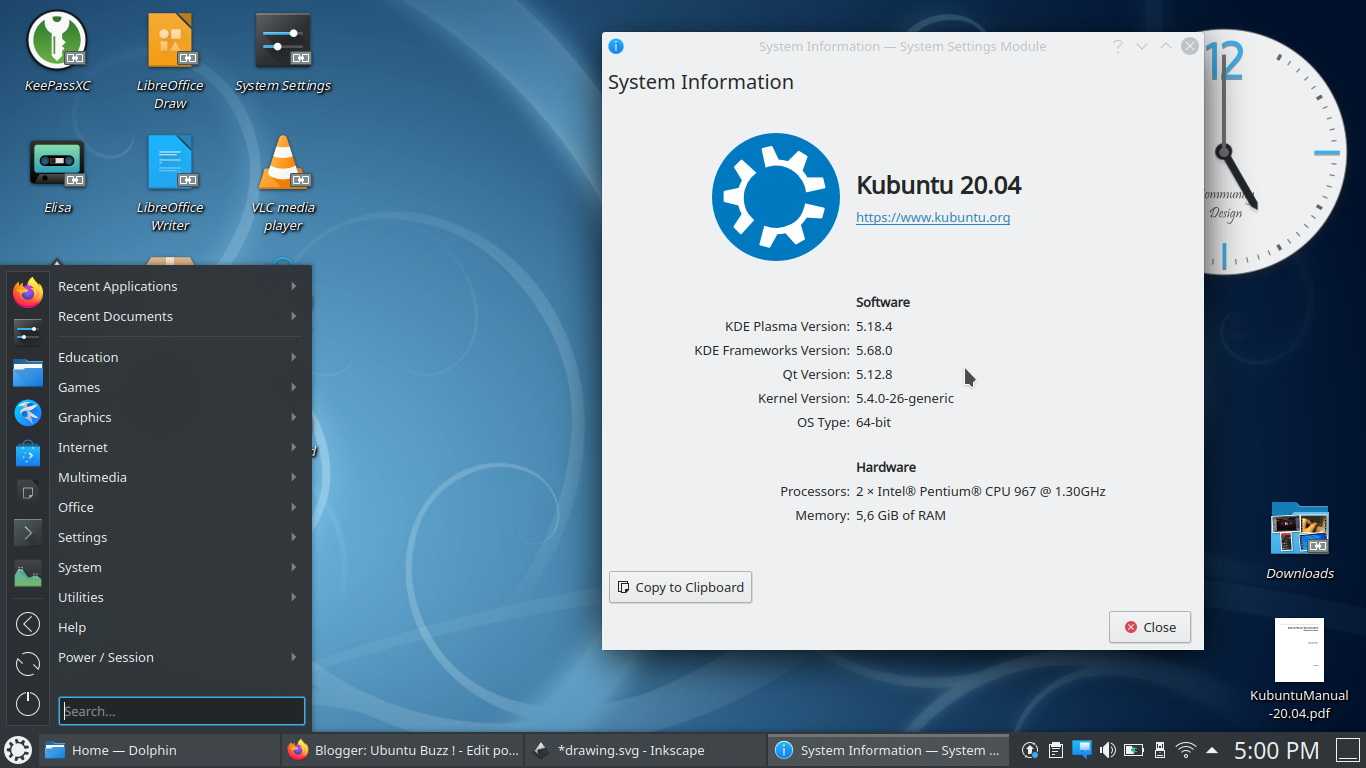
5. Kubuntu благодаря использованию KDE в роли оболочки позволяет превратить интерфейс в подобие macOS вручную с максимальной детализацией. Все работает, софт есть на любой вкус уже в базовой поставке.
Командная строка в Windows 10 или Windows 7
Для запуска командной строки проще всего воспользоваться поиском в меню «Пуск». Для этого откройте меню «Пуск», введите команду «cmd» и после выполнения поиска откройте программу «Командная строка». При этом командную строку можно запускать как в обычном режиме, так и от имени администратора, это не принципиально.
На скриншотах внизу показано, как это выглядит в операционных системах Windows 10 и Windows 7.

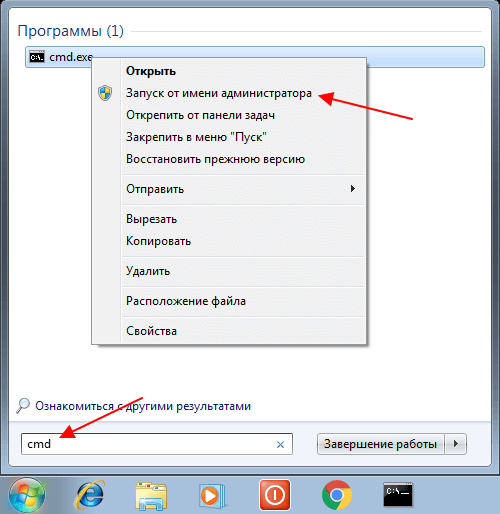
Также командную строку можно запустить при помощи меню «Выполнить». В этом случае нужно нажать комбинацию клавиш Win-R и в открывшемся меню ввести команду «cmd».
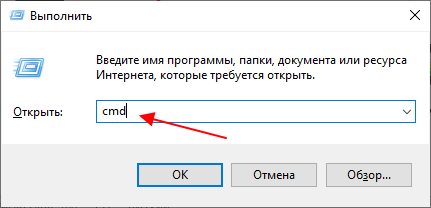
Запуск через меню «Выполнить» работает, как в Windows 10, так и в Windows 7.
Главное: личные впечатления от использования
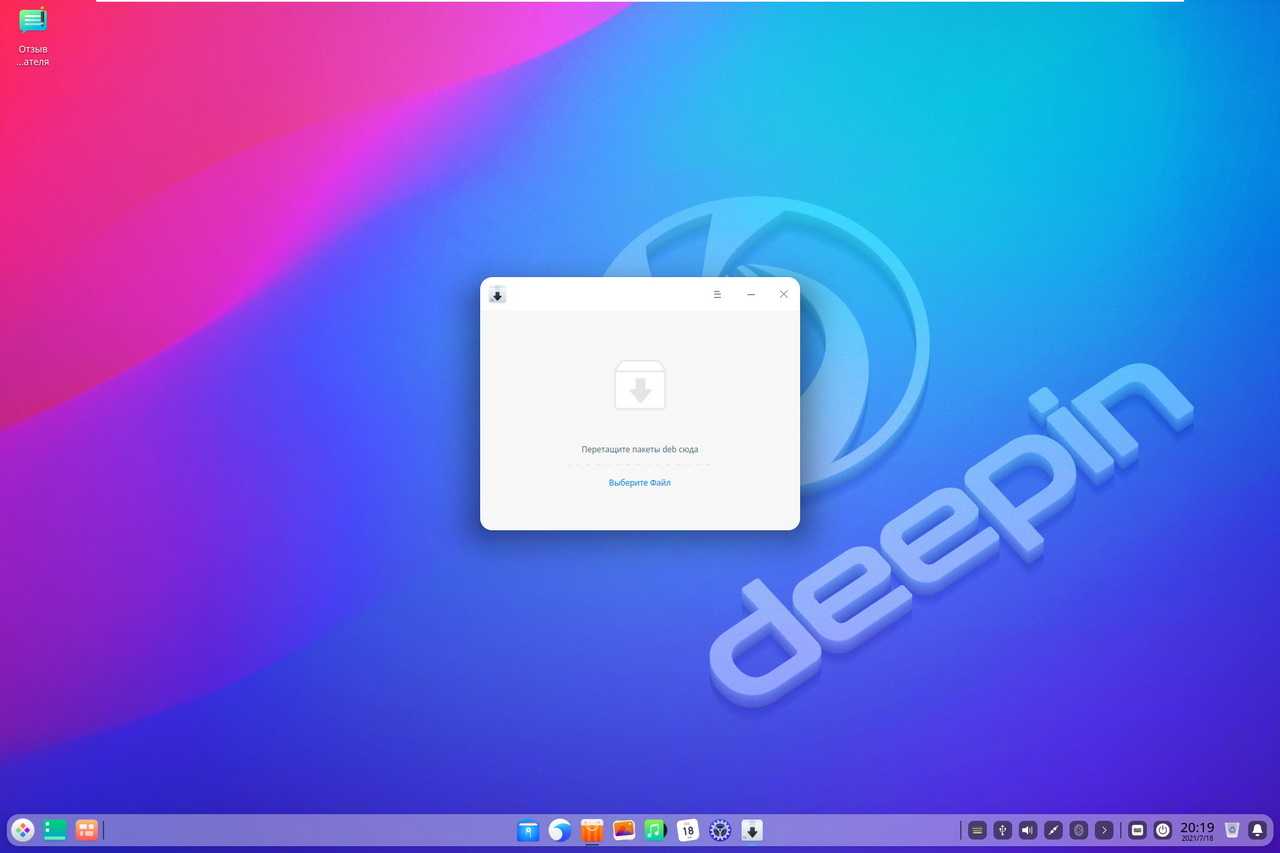
Хотя macOS куда более распространена за счет активной продажи в составе компьютеров, для многих гиков очевидно: простые повседневные задачи, программирование, офисная работа отлично выполняются в современных Linux-дистрибутивах.
Deepin — не исключение. Устанавливается быстро, работает гладко, справляется со всеми задачами.
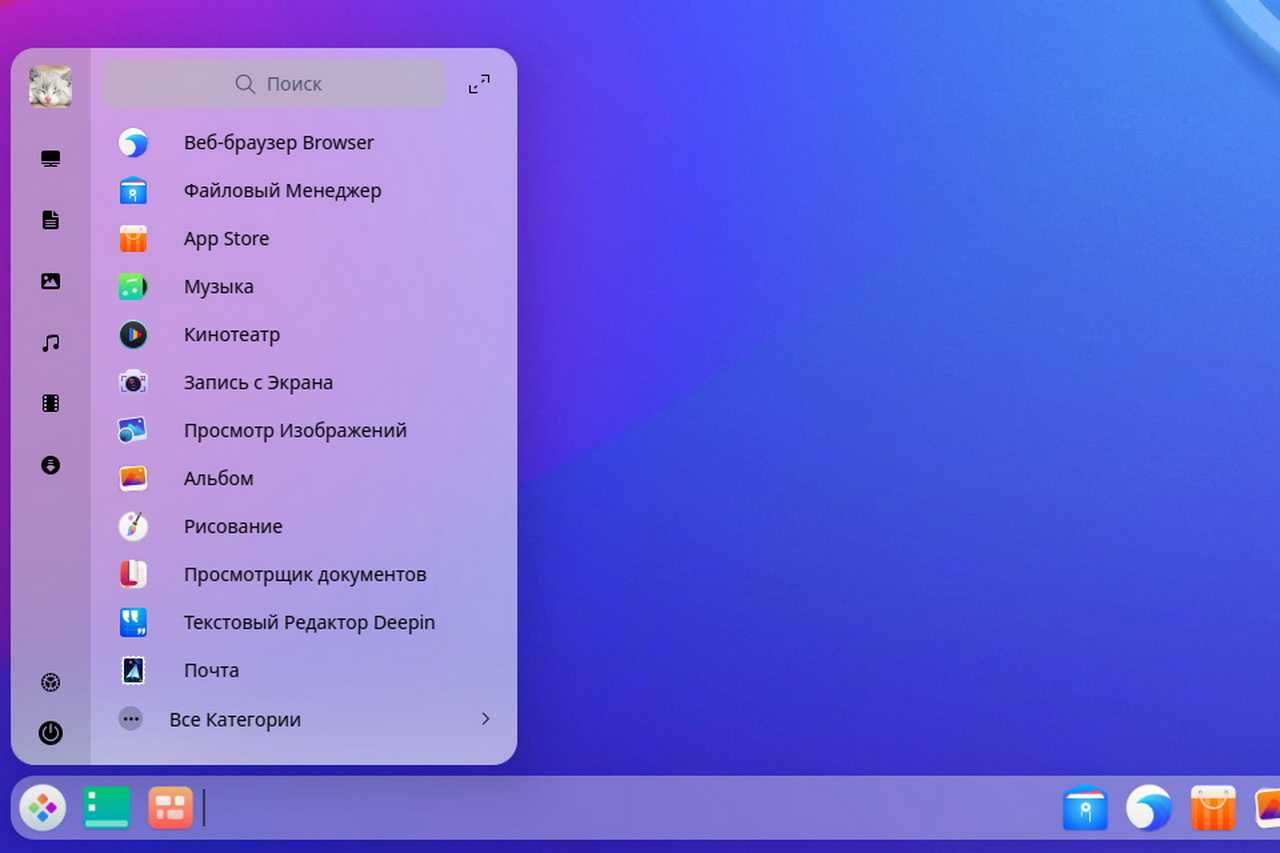 Стартовый набор софта решает офисные задачи. Но это только начало
Стартовый набор софта решает офисные задачи. Но это только начало
Сама система и приложения не требуют денег. Как и большинство Linux-проектов: при желании пользователя, в этой среде намного проще с хакингом разнообразных пакетов и составляющих.
Cистема совершенно не критична к «железу» и работает на любых x86/64-компьютерах с достаточной производительностью. ARM не поддерживается.
Таким образом можно вернуть к жизни старые ПК: интерфейс и стоковые приложения Deepin работают стабильно даже при минимальных ресурсах вне зависимости от нагрузки.
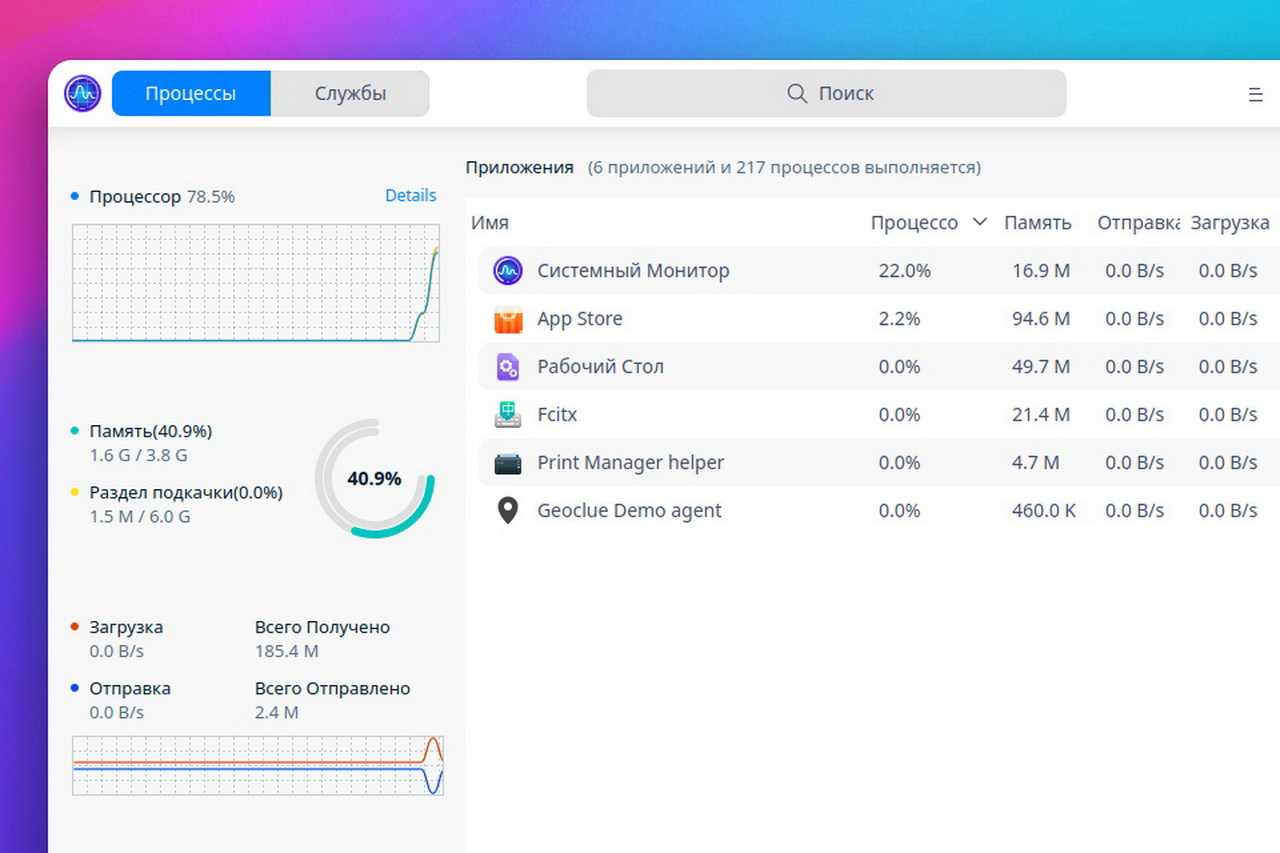 Потребление ресурсов очень скромное
Потребление ресурсов очень скромное
Для серфинга и офисной работы тоже нужно не много: достаточно Intel Atom x8300 или другого двухядерного Intel/AMD. Иные задачи масштабируются в соответствии с привычными правилами.
Диспетчер устройств со встроенными драйверами неплохо справляется с наиболее распространенными компонентами, включая тачпады, вебкамеры и внешнее оборудование (принтеры, станки на популярных платформах).
Пресловутые drag&drop и plug&play можно назвать общей философией Deepin: кажется, это единственный Linux-дистрибутив, предлагающий пользователю просто перетащить нужный файл для взаимодействия.
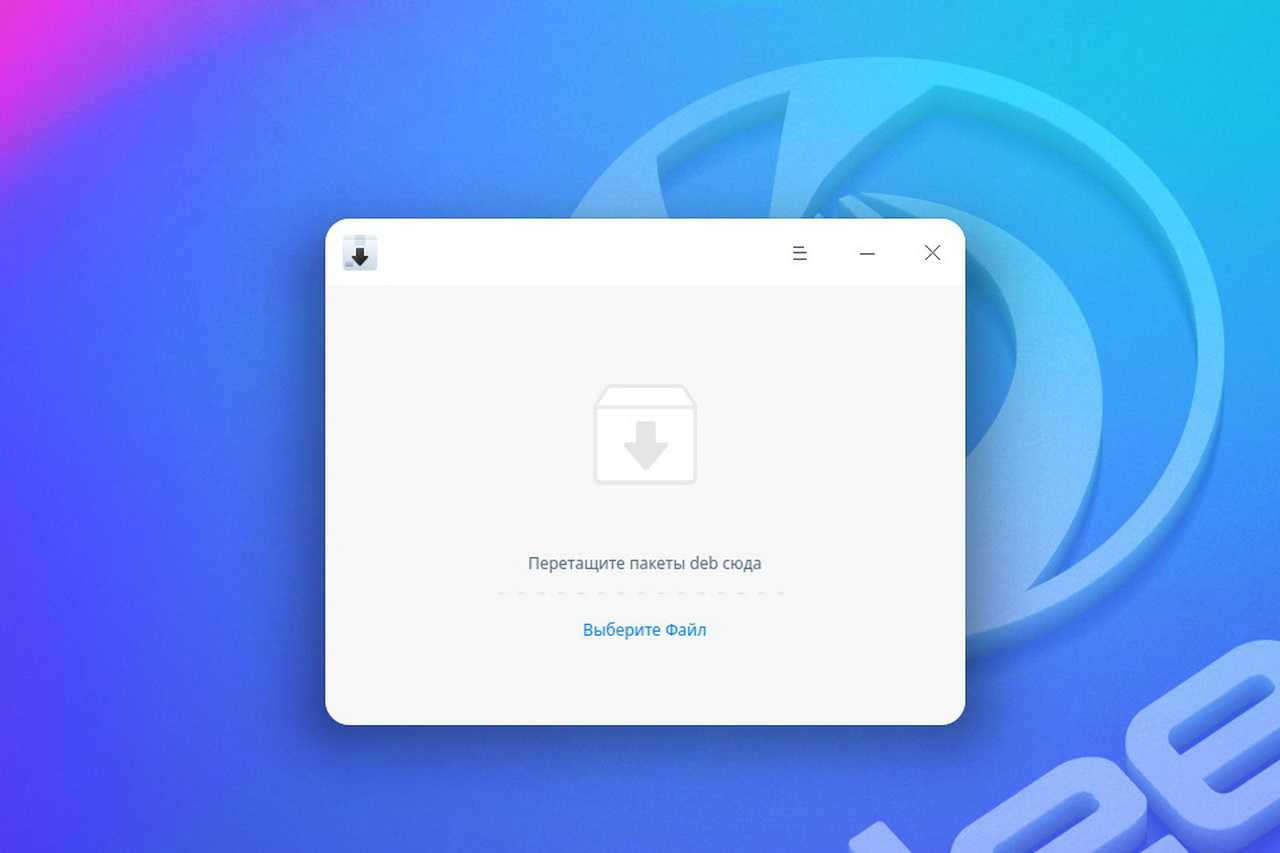 Установка программ и пакетов невероятно проста. Совсем не привычно для работы в Linux
Установка программ и пакетов невероятно проста. Совсем не привычно для работы в Linux
Консоль нужна только для специфических задач. Простые пользователи могут о ней забыть.
За это можно было бы простить многие недостатки, включая пропадающие надписи на окнах при использовании кириллицы, изредка попадающиеся иероглифы и странно работающее автоматическое переключение между темами.
Ведь с Deepin разберется даже бабушка, которая компьютер видит в первый раз.
# Исправление 9: отключение ненужных элементов автозагрузки
Некоторые ненужные программы запуска могут не способствовать запуску Mac и вызывать такие проблемы, как перезагрузка компьютера из-за проблемы. Итак, мы предлагаем отключить ненужные элементы автозагрузки, чтобы решить эту проблему паники ядра.
- Щелкните значок Меню Apple .
- Перейти к Системные настройки> Пользователи и группы .
- Выберите свою учетную запись пользователя.
- Нажмите Элементы входа чтобы перечислить все элементы автозагрузки.
- Выберите элемент автозагрузки, который вы хотите удалить, а затем выберите’-‘икона.
- Перезагрузите компьютер Mac и проверьте, решена ли проблема.
VM: работа с диском
Виртуальные машины запускают дополнительную операционную систему поверх вашей операционной системы, а также дополнительный уровень абстракции (называемый гипервизором) что бы «гостевая ОС» могла взаимодействовать с главной ОС. Например, чтобы виртуальная машина могла читать/писать с жесткого диска вашей ОС, она должна:
- Смонтировать диск в гостевой ОС
- Смонтировать диск в главной ОС на гипервизоре
- Теперь гипервизор должен синхронизировать все изменения между обоими
Docker для macOS
Хотя Docker может называться Docker для macOS, архитектурно он отличается от Docker для Linux.

Как вы можете видеть выше, вместо прямого доступа к ОС хоста Docker для macOS должен запускать собственную виртуальную машину Linux (LinuxKit VM).
Docker может получить доступ только к ядру этой виртуальной машины, которое затем может выполнить описанные выше шаги для синхронизации дисков ваших Контейнеров и ОС хоста.
В то время как Docker для Linux по существу имеет прямую связь с ОС хоста (и, соответственно, с диском, сетью, графическим процессором и т. д.), Docker для macOS должен пройти несколько уровней абстракций для выполнения низкоуровневых задач.
# Исправление 3: перезагрузите Mac в безопасном режиме
Запуск вашего Mac в безопасном режиме может проверить и исправить проблемы, вызванные программным обеспечением, загружаемым при запуске вашего Mac. Вы можете попробовать его, чтобы решить проблему паники ядра Mac.
Перезагрузите компьютер Mac на базе Intel в безопасном режиме.
- нажмите Мощность кнопку в течение секунд, чтобы принудительно выключить его.
- Подождите примерно 10 секунд.
- Нажмите кнопку питания, чтобы перезагрузить Mac, а затем сразу нажмите и удерживайте Сдвиг ключ.
- Отпустите клавишу Shift, когда увидите экран входа в систему.
Перезагрузите Mac с помощью кремния Apple в безопасном режиме
- нажмите Мощность кнопку в течение секунд, чтобы принудительно выключить его.
- Подождите примерно 10 секунд.
- Нажмите и удерживайте кнопку питания некоторое время, пока не увидите загрузочные диски и параметры.
- Нажмите и удерживайте Сдвиг Затем вам нужно нажать Продолжать в безопасном режиме.
Если вы хотите выйти из безопасного режима, вы можете просто перезагрузить Mac, не нажимая никаких клавиш во время процесса запуска.
7) Spectacle
Spectacle — это простое приложение, используемое для создания скриншотов рабочего стола в Linux. В KDE desktop установлен по умолчанию. Он может захватывать изображения всего рабочего стола, текущего активного окна, окна, находящегося в данный момент под мышью, или все области экрана. Затем захваченные изображения можно сохранить, распечатать или отправить в другие приложения для редактирования. Spectacle свободно распространяется под лицензией GPL open source.
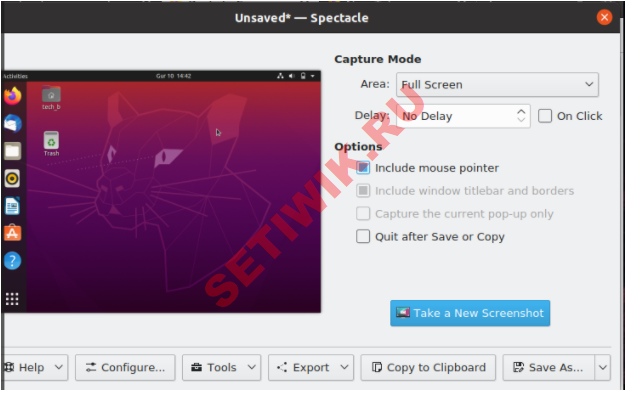
Spectacle Программа для создания скриншотов Linux
Установите spectacle в Linux из магазина snap store, или выполните следующую команду:
docker-sync
Альтернатива, которая существует уже несколько лет, называется docker-sync.
docker-sync — это, по сути, контейнер, работающий параллельно с вашими собственными контейнерами, задача которого — эффективно информировать ваш контейнер об изменении файлов. По сути, это еще один уровень абстракции для ускорения процесса.
Плюсы
- Работает на всех платформах Docker
- Значительно снижает CPU при hot/live перезагрузках
- Изменения файлов выполняются значительно быстрее
Минусы
- Требуются изменения конфигурации
- Потребляется больше ресурсов докера из-за дополнительных параллельных контейнеров
- Дополнительная оркестровка, необходимая для перемещения ваших контейнеров вверх и вниз
- Иногда возникают проблемы с синхронизацией; то есть контейнер не обновляется с изменениями ОС хоста, и его необходимо перезапустить
Заключение
Docker в основном создавался для Linux. Как оказалось, его полезность была портирована на macOS и Windows.
Поскольку обе операционные системы сильно отличаются от Linux по своей сути, виртуализация была единственным реальным способом заставить все работать. К сожалению, это приводит к неэффективности низкого уровня, которую мы в противном случае принимаем как должное.
Поскольку в будущем Mutagen будет входить в состав Docker для Mac, у разработчиков macOS есть надежда, что проблема «реактивного двигателя» начнет уменьшаться.
Тем не менее, в настоящее время лучший опыт разработчиков для Docker по-прежнему остается родным Linux.
Spread the love




























